Käyttäjät haluavat usein tietää, mitä malleja tai malleja tietyt sivustot käyttävät, olivatpa ne sitten tavallisia sivustoja tai blogeja, jotka käyttävät sisällönhallintaohjelmistoa.
Ja vaikka tämä malli tai malli voidaan tunnistaa manuaalisesti, käyttäjät voivat kokeilla tätä sivustoa whattheme.com , joka tarjoaa työkalun minkä tahansa verkkosivuston mallin tai mallin nimen selvittämiseen.
Kuinka selvittää millä tahansa sivustolla käytetyn mallin tai mallin nimi
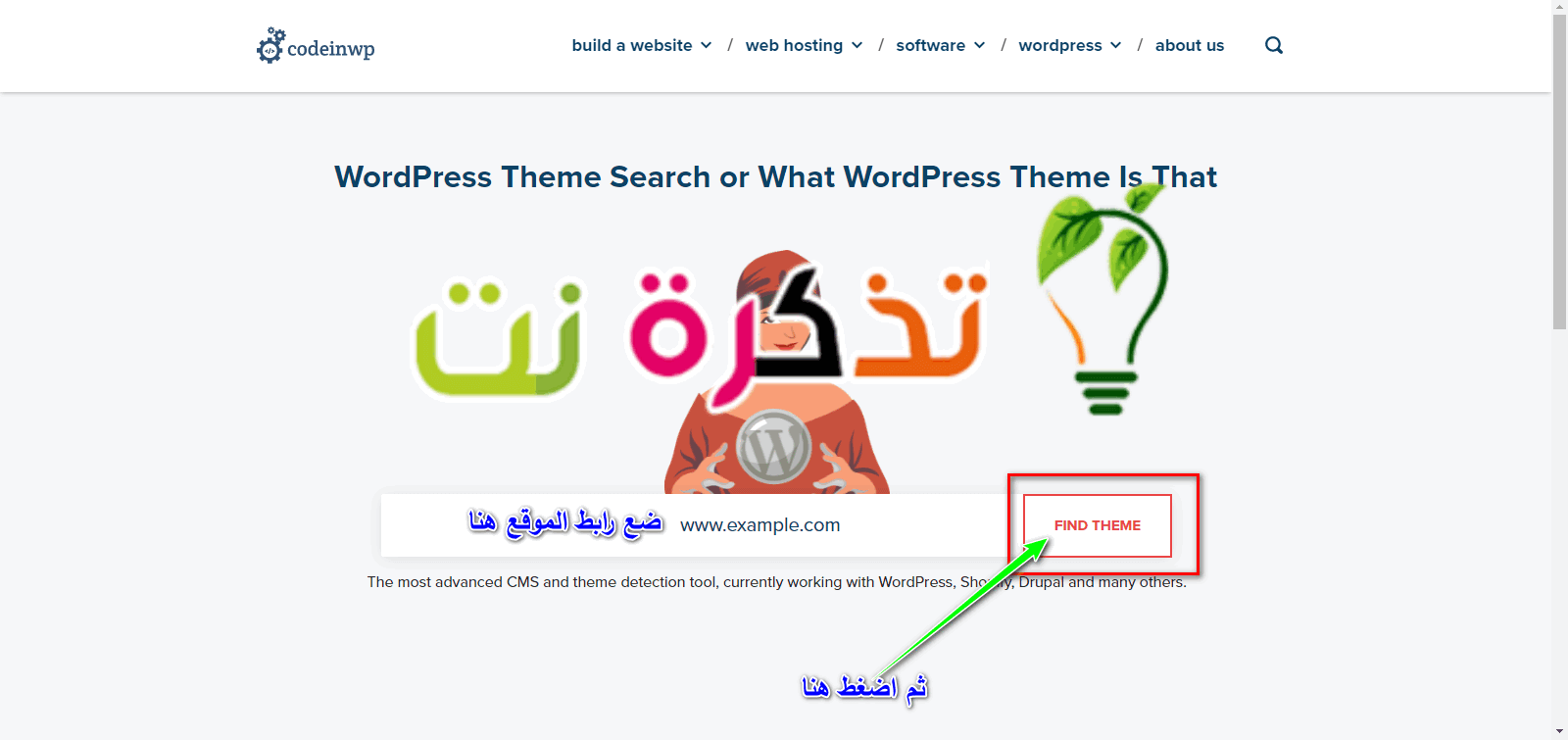
- Kirjaudu sisään tälle sivustolle whattheme.com.
- Kopioi ja liitä sitten linkki sivustoon edessäsi olevaan suorakulmioon.
- Napsauta ruusua enter tai paina ETSI TEEMA.
- Sivusto näyttää sinulle mallin tai mallin nimen, jota käytettiin sivustossa, johon linkitit edellisessä vaiheessa,
Mallin luoneen yrityksen verkkosivuston lisäksi.
Tämä sivusto on myös työkalu mallien ja edistyneimpien sisällönhallintajärjestelmien havaitsemiseen WordPress و Shopify و Drupal Ja paljon muuta.
Kuinka tietää minkä tahansa WordPress -mallin nimi ja missä tahansa sivustossa käytettyjen laajennusten nimi
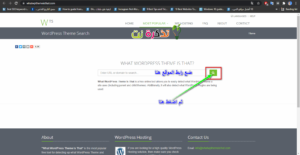
Voit oppia minkä tahansa mallin ja laajennusten nimet, joita käytetään missä tahansa sivustossa, joka käyttää WordPress -järjestelmää sisällönhallintaohjelmana (CMS) seuraavien verkkosivustojen kautta:
- Sijainti MITÄ WORDPRESS -TEEMA ON
- maksettu wp -teemanilmaisin
Kahden sivuston idea on sama kuin edellinen:
- Kirjaudu sisään tälle sivustolle whattheme.com أو wp -teemanilmaisin.
- Kopioi ja liitä sen sivuston linkki, jonka haluat tietää, käytettävän mallin nimen ja sen laajennusten nimen edessäsi olevaan suorakulmioon.
- Napsauta ruusua enter tai paina Koe WPTD: n taika!.
- Sivusto näyttää mallin nimen ja sivustossa käytetyt laajennukset, joihin olet lisännyt linkin edellisessä vaiheessa.
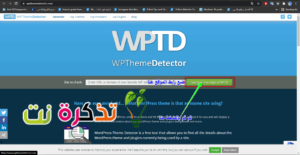
Saatat myös olla kiinnostunut oppimaan:
- Mitä sisällönhallintajärjestelmät ovat?
- yleinen wordpress -virhe
- 30 parasta automaattista julkaisusivustoa ja -työkalua kaikkiin sosiaalisiin medioihin
- Selitetään, kuinka verkkosivuston verkkotunnuksen esto poistetaan Facebookissa
Toivomme, että tämä artikkeli on hyödyllinen sinulle, kun tiedät mallin tai mallin nimen ja missä tahansa sivustossa käytettävien laajennusten nimen. Jaa mielipiteesi kanssamme kommenteissa.










Kiitos hyvästä selityksestäsi.